-
![]() Windows向けデータ復旧
Windows向けデータ復旧
- Data Recovery Wizard Free購入ダウンロード
- Data Recovery Wizard Pro 購入ダウンロード
- Data Recovery Wizard WinPE購入ダウンロード
- Partition Recovery購入ダウンロード
- Email Recovery Wizard購入ダウンロード
- おまかせデータ復旧サービス
主な内容:
![]() 受賞とレビュー
受賞とレビュー
概要:
誤って閉じたり、PhotoshopまたはWindowsコンピューターが突然クラッシュしたりしたために、Photoshopファイルを保存せずに失ってしまった場合でも、心配する必要はありません。Photoshopの自動保存機能を使用して、保存されていないPhotoshopファイルを回復できます。また、削除されたPhotoshopファイルを回復するツールが必要な場合は、EaseUSDataRecoveryを使用して簡単に行うことができます。
「保存されていないPSDファイルを素早く復元する方法はありますか?AdobePhotoshop2017で編集中に突然の停電によりいくつかのPSDファイルが失われました。ほとんどは保存されていません。Windowsで保存されていないPhotoshopファイルを復元することは可能ですか?アドバイスをいただければ幸いです。」

AdobePhotoshopは、AdobeInc.がWindowsおよびmacOS向けに開発および公開したラスターグラフィックエディターです。ほとんどのユーザーは、Webデザインや3Dアートワークの作成などに使用しています。しかし、使用頻度が高いと多くの問題が発生し、保存されていないPhotoshopファイルの損失は重要な問題の1つです。通常、保存されていないPhotoshopファイルが失われる原因としては、次のことが考えられます。
保存されていないPhotoshopファイルを復元できますか?はい!失われたPSDファイルを今すぐ復元するには、次の3つの方法を確認してください。
理由が何であれ、Photoshopファイルを未保存のまま失うのは非常に厄介です。同じ問題に遭遇した場合は、次の2つの方法を使用して、Photoshop CC 2019/2018/2017で未保存のPSDファイルを復元できます。さらに、追加の対策として、Windows10/8/7で削除されたPhotoshopファイルを復元するための専門的なEaseUS Data Recovery Wizardツールも提供しています。
Photoshopが起動しない場合は、「Photoshopの遅延の問題を修正する方法」を参照してください。
コンピューター上の重要なPSDファイルを誤って削除または紛失した場合は、強力なPSDファイル回復ソフトウェアであるEaseUS Data Recovery Wizardを使用して直接復元できます。
EaseUS Data Recovery Wizardは、削除、フォーマット、ウイルス攻撃、システムクラッシュ、または原因不明の理由で失われた200種類以上のファイルタイプの検索をサポートします。HDD/SSDからのデータ復旧以外にも、EaseUSデータ復旧プログラムを使用すると、外付けハードドライブ、ペンドライブ、メモリカード、ビデオプレーヤー、音楽プレーヤーなどから削除されたファイルを復旧することもできます。今すぐこの環境に優しいソフトウェアをダウンロードしてインストールしてください。
ステップ1.場所の選択
ソフトを実行してください。最初画面で復元したいファイルの元場所(例えE:)あるいは特定の場所を選択して「紛失データの検索」をクリックしてください。そうすると選んだディスクのスキャンを始めます。

ステップ2.スキャンとファイルの選択
スキャンが終わったら、メニューで「フォルダ」あるいは「種類」をクリックしてください。そして、展開されたリストでファイルのフォルダまたは種類を選択してください。ファイル名が知っている場合は、直接に検索することもできます。
※フィルターを利用し、もっと便利に目標のファイルを探せます。

(復元したいファイルを素早く確認し、プレビューすることができます。)
ステップ3.復旧場所を選んでリカバリー
復元したいファイルを選択してから「復元」をクリックしてください。選択されたファイルの保存場所を指定して復元を終えます。
※ファイルの上書きを避けるため、復元されたファイルを元場所と異なるディスクで保存しなければなりませんので注意してください。

Photoshopを再起動し、「ファイル」>「最近使用したファイルを開く」に移動して、失われた未保存のPSDファイルを検索します。次に、失われたPSDファイルを開いて復元します。

AdobePhotoshopCS6およびPhotoshopCC2014/2015/2017/2018/2019には、自動保存機能が組み込まれています。この機能により、Photoshopは編集されたPSDファイルを定期的に自動的にバックアップできます。そのため、自動保存によって、保存されていないPhotoshopPSDファイルを簡単に復元できます。
自動保存機能を設定するにはどうすればよいでしょうか。詳細は次のとおりです。AdobePhotoshopCCを起動し、「編集」をクリックして「環境設定」を選択し、「ファイル管理」を選択して「復元情報を次の間隔で自動保存」を設定します。

AppDataフォルダはデフォルトで非表示になっています。ファイルエクスプローラーの「表示/オプション」に移動し、「表示」をクリックして「隠しファイルを表示する」をオンにします。その後、必要なPSDファイルを選択して、PC上の安全な場所に保存できます。
上記の簡単な解決策を試して、保存されていない失われたPhotoshopファイルを取得できます。興味があるかもしれない別の同様のホットなトピック:Windows10で保存されていないWord文書を復元する方法。
WindowsPCにファイル履歴が設定されている場合は、以前のバージョンを復元することでPhotoshopファイルを簡単に復元できます。
ステップ1.「コントロールパネル」を開きます。
ステップ2.「ファイル履歴」>「個人ファイルの復元」に移動します。
ステップ3.緑色の「復元」ボタンをクリックしてPSDファイルを復元します。
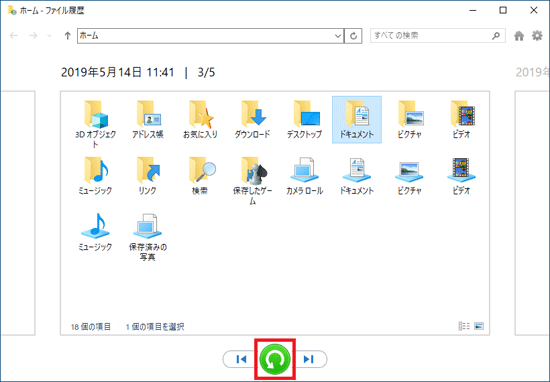
Photoshopファイルは、存在するファイル形式の中で最もデータ密度が高いものの1つです。MacBookでPSDファイルを紛失した場合、どうすれば復元できますか?紛失した理由や方法に関係なく、削除された(または保存されていない)Photoshopファイルを復元する方法をいくつか紹介します。
MacでTimeMachineをオンにしておけば、PSDファイルを復元するのは簡単です。
ステップ1.TimeMachineバックアップドライブをMacに接続し、Dockの「TimeMachine」をクリックします。
ステップ2.TimeMachineに入り、Photoshopバックアップファイルを見つけて、「復元」をクリックし、Mac上で失われたPhotoshopファイルを復元します。

MacでPSDファイルを復元するもう1つの方法は、自動保存機能を使用することです。Photoshopでこの機能をオンにしている場合は、次の手順に従ってPSDファイルを復元してください。
ステップ1.Appleメニューの「移動」をクリックし、「フォルダへ移動」を選択します。
ステップ2.「フォルダーへ移動」の下に「~/Library/ApplicationSupport/Adobe/AdobePhotoshopCC2017/AutoRecover」と入力し、「移動」をクリックします。
ステップ3.「AutoRecover」フォルダを開きます。見つかったPSDファイルをMacで新しいプロジェクトとして保存します。
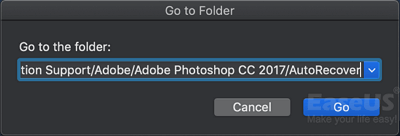
ステップ1.Finder>アプリケーション>ターミナルに移動します。Macで実行します。
ステップ2.「open$TMPDIR」と入力し、Enterキーを押します。
ステップ3.次に、「Temporaryitems」に移動し、PSDファイルを見つけてPhotoshopで開き、Macに保存します。
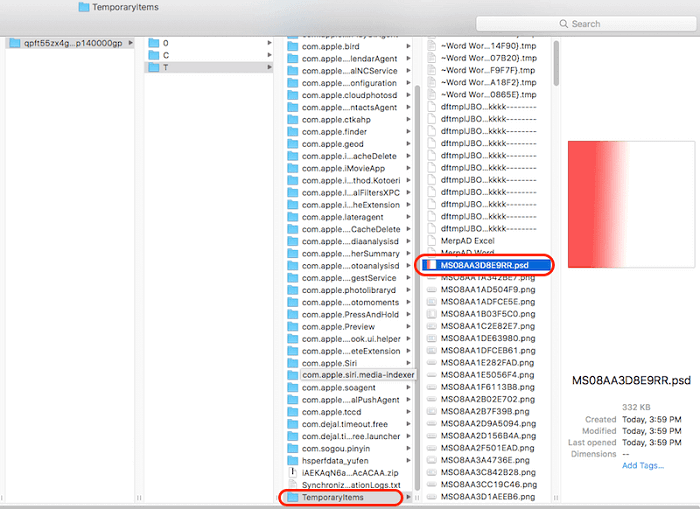
すべての解決策が役に立たない場合は、データ復旧ソフトウェアが最善の策です。信頼性の高いデータ復旧ツールを使用すると、ハードドライブ、SSD、外部デバイス上の失われたデータを簡単に検索できます。EaseUS Data Recovery Wizard for Macは、Macのゴミ箱を空にした後でも削除されたファイルを復元できます。
注意:最初に左側の「ディスクバックアップ」をクリックしてバックアップを作成できます。ディスクが破損したり、ディスク上の写真を誤って失ったりした場合は、バックアップイメージから写真を復元できます。
ステップ1.削除されたファイル/フォルダが保存されていた場所を選んで、「失われたファイルを検索」をクリックします。

ステップ2.クリックしてから、スキャンが開始します。(自動的に開始する高度なスキャンは時間がかかりますが、探せるデータも多いです。)

ステップ3.保存の位置(クラウドを薦めします)を選択して、「保存」すると、復元の作業が完了です。

適切なツールと情報があれば、問題を解決するのは簡単です。問題のPSDファイルを最近削除した場合は、ごみ箱またはゴミ箱から復元してください。誤ってPhotoshopを保存せずに閉じた場合は、自動保存からPSDファイルを復元してください。PSDファイルを完全に削除した場合は、EaseUSデータ回復ソフトウェアを使用して復元してください。
1.PhotoshopがMacに保存したファイルを見つけるにはどうすればいいですか?
Macのライブラリには、自動的に保存されたPSDファイルが格納されます。
ライブラリ-アプリケーションサポート-Adobe-AdobePhotoshop-AutoRecoverフォルダーに移動します。
2.Photoshopは一時ファイルを保存しますか?
はい、Photoshopファイルを作成するときにも一時ファイルが生成されます。違いは、Photoshopは複数のデータを同時に処理し、一時ファイルをコンピューターのメモリではなくスクラッチディスクに保存することです。
3.Photoshopファイルを復元するにはどうすればいいですか?
この投稿では、MacでPhotoshopファイルを復元するための4つのオプションそれぞれについて、手順を追って説明します。Macで失われた、または破損したPhotoshopファイルを復元するには、1つの方法を選択するか、すべて試してください。
誤って消去してしまったファイルをはじめ、様々な問題や状況でもデータを簡単に復元することができます。強力な復元エンジンで高い復元率を実現、他のソフトでは復元できないファイルも復元可能です。
もっと見るEaseus Data Recovery Wizard Freeの機能は強い。無料版が2GBの復元容量制限があるが、ほとんどのユーザーはほんの一部特定なデータ(間違って削除したフォルダとか)のみを復元したいので十分!
もっと見る...このように、フリーソフトながら、高機能かつ確実なファイル・フォルダ復活ツールとして、EASEUS Data Recovery Wizardの利用価値が高い。
もっと見る